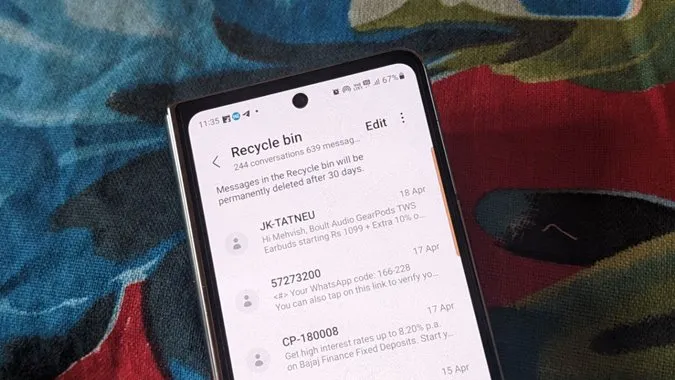Život je plný vzestupů a pádů. Člověk neví, co se stane příště. Někdy se stane, že při hraní s telefonem nebo při testování omylem něco smažeme, například zprávy nebo fotografie. Pokud jste z telefonu Samsung Galaxy smazali zprávu a přemýšlíte, jak ji obnovit, přistáli jste na správném místě. Podívejme se na různé způsoby obnovení smazaných textových zpráv v telefonech Samsung Galaxy.
1. Obnovení odstraněných zpráv pomocí koše v aplikaci Samsung Messages
Telefony Samsung Galaxy jsou vybaveny funkcí koše pro zprávy a další aplikace. Koš v aplikaci Zprávy uchovává smazané zprávy po dobu 30 dnů, poté se automaticky odstraní. Koš můžete použít k obnovení smazaných zpráv v telefonu Samsung Galaxy bez použití počítače nebo aplikace třetí strany, pokud je povolen v nastavení aplikace Zprávy.
Tato metoda navíc bude fungovat pouze v případě, že používáte aplikaci Zprávy Samsung. Pokud používáte aplikaci Zprávy Google, nebudete moci zprávy touto metodou obnovit, protože ta koš nemá.
Můžete obnovit jednu zprávu, jedno vlákno zpráv nebo všechny odstraněné zprávy z koše aplikace Samsung Zprávy, jak je uvedeno níže:
Obnovit jedno vlákno zpráv
1. Otevřete aplikaci Samsung Zprávy v telefonu.
2. Klepněte na ikonu tří teček v horní části a přejděte do koše.

3. Dlouze stiskněte vlákno zpráv, které chcete obnovit, a stiskněte tlačítko Obnovit ve spodní části.
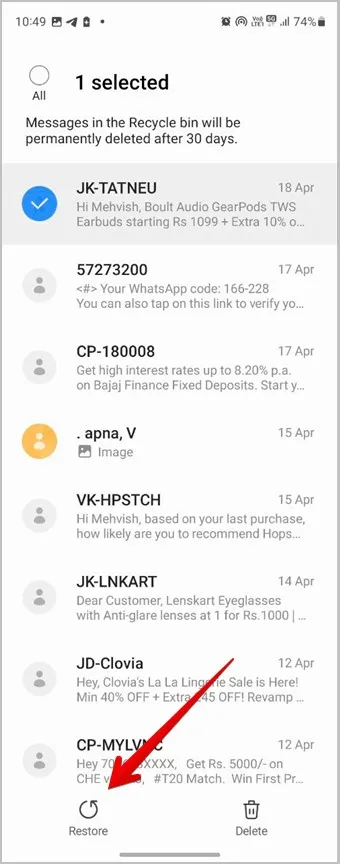
Obnovení jedné odstraněné zprávy v konverzaci
Pokud chcete obnovit pouze jednu zprávu ze smazané konverzace, postupujte podle následujících kroků:
1. V aplikaci Samsung Zprávy klepněte na ikonu tří teček a vyberte možnost Koš. 2. Klepněte na možnost .

2. Klepněte na chat, ze kterého chcete obnovit jednu zprávu.
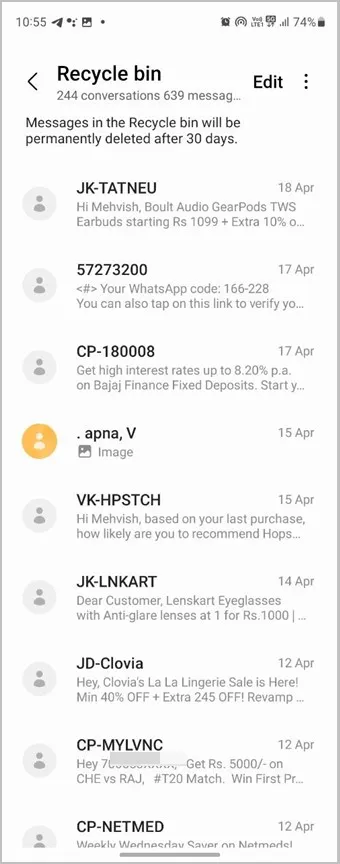
3. Klepněte na tlačítko Upravit v horní části a vyberte zprávu. Podobně můžete vybrat další zprávy tak, že na ně klepnete.
4. Klepnutím na tlačítko Obnovit odešlete vybranou zprávu do schránky.
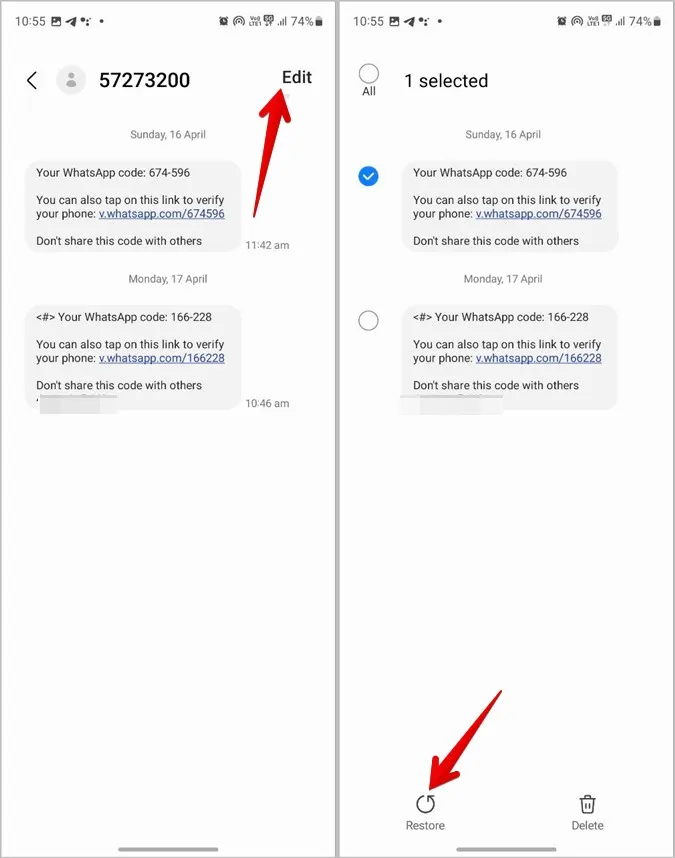
Tip: Zjistěte, jak přidat ikonu aplikace Zprávy na domovskou obrazovku telefonu.
Obnovení všech odstraněných zpráv
Chcete-li obnovit všechny odstraněné zprávy v telefonu Samsung Galaxy, postupujte podle následujících kroků:
1. Přejděte do koše aplikace Samsung Zprávy klepnutím na ikonu se třemi tečkami a následným klepnutím na položku Koš. 2. Klepněte na možnost .

2. Klepněte na možnost Upravit v horní části.
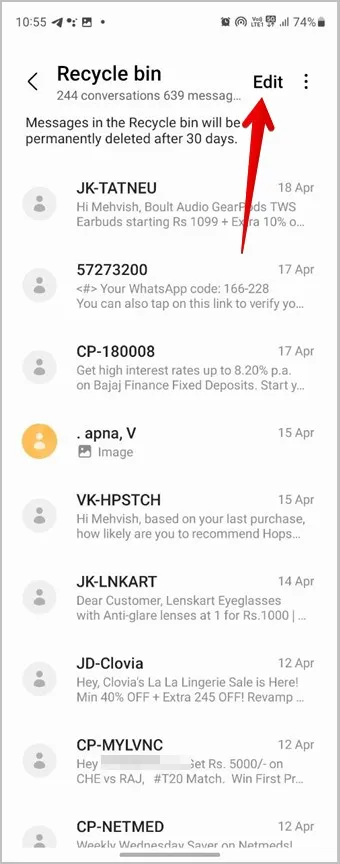
3. Klepnutím na možnost Vše vyberte všechny odstraněné zprávy. Poté stiskněte tlačítko Obnovit vše a obnovte smazané textové zprávy v telefonu Samsung Galaxy.
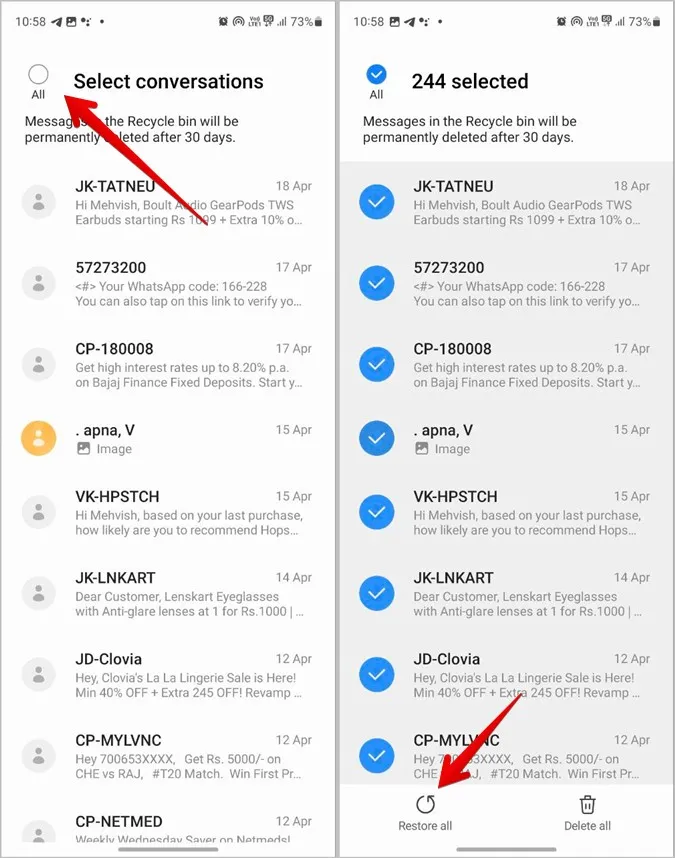
Profesionální rada: Můžete také dlouze stisknout libovolné vlákno zpráv a klepnutím na Vše vybrat všechny konverzace.
2. Obnovení odstraněných zpráv obnovením zálohy služby Samsung Cloud Backup
Pokud je v telefonu Samsung Galaxy povolena záloha Samsung Cloud, můžete obnovit smazané zprávy také ze zálohy. Naštěstí k tomu nepotřebujete obnovit tovární nastavení telefonu.
Postupujte podle následujících kroků a obnovte zálohu zpráv v telefonech Samsung Galaxy:
1. Otevřete Nastavení v telefonu Samsung Galaxy.
2. Klepněte na možnost Účty a zálohování.
3. Klepněte na možnost Obnovit data v části Samsung Cloud.
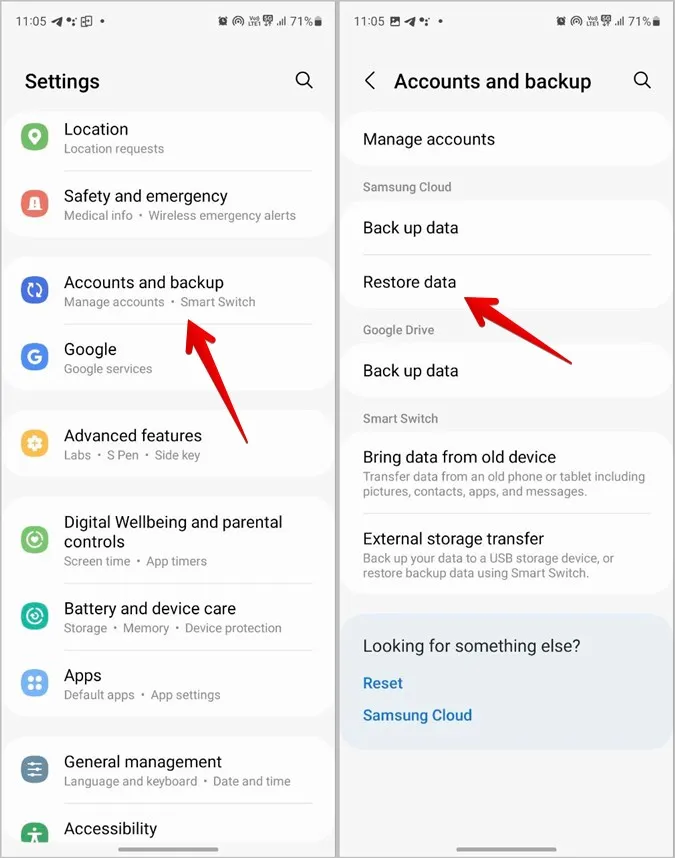
4. Zobrazí se seznam dostupných záloh spolu s časem, kdy byla záloha pořízena. Klepněte na poslední zálohu z telefonu. Je třeba poznamenat, že pokud byly zprávy odstraněny před časem zálohování, nebudete moci odstraněné zprávy obnovit pomocí zálohy, protože zprávy nebyly zálohovány.
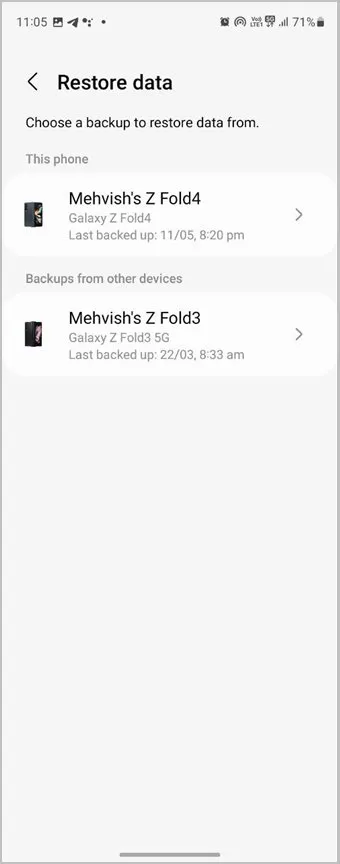
5. Zrušte zaškrtnutí všech položek kromě položky Zprávy a stisknutím tlačítka Obnovit obnovte smazané textové zprávy v telefonu Samsung Galaxy.
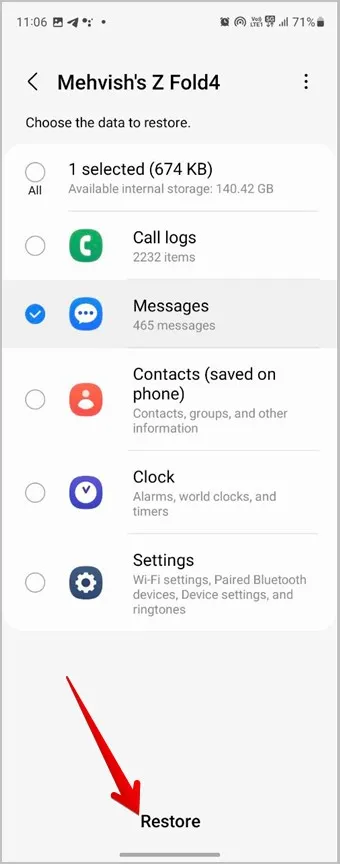
Tip: Přečtěte si, jak obnovit smazané fotografie a videa v telefonu.
3. Obnovení odstraněných zpráv pomocí webové verze aplikace Zprávy
Někdy existuje malá pravděpodobnost, že se odstraněné zprávy z webové verze aplikace Zprávy neodstraní okamžitě. Pokud tedy používáte aplikaci Zprávy Google, zkuste použít stránku messages.google.com v počítači a zkontrolujte, zda můžete odstraněné zprávy zobrazit.
4. Obnovení smazaných zpráv obnovením továrního nastavení telefonu
Pokud jste v telefonu Samsung Galaxy povolili zálohování Google, můžete obnovit smazané zprávy i z něj. Aby to však fungovalo, musíte telefon resetovat do továrního nastavení nebo nastavit jiný telefon se systémem Android se stejnou e-mailovou adresou.
Zálohu Google lze v zásadě obnovit pouze při nastavení telefonu. Musíte tedy buď obnovit tovární nastavení svého telefonu, nebo telefonu někoho jiného. Na obrazovce nastavení zadejte e-mailovou adresu používanou k zálohování dat a budete dotázáni, zda chcete data obnovit. Potvrďte a postupujte podle pokynů na obrazovce.
Upozorňujeme také, že zprávy budou obnoveny pouze v případě, že záloha byla pořízena v době, kdy ještě nebyly odstraněny.
Bonus: Jak zabránit trvalému odstranění zpráv
Pokud se z nějakého důvodu zprávy v telefonu stále automaticky odstraňují nebo pokud máte dítě, které by mohlo zprávy omylem odstranit, musíte pro jistotu provést následující kroky.
Povolte koš
První věc, kterou musíte udělat, je povolit koš v aplikaci Samsung Zprávy v případě, že je vypnutý.
1. Otevřete aplikaci Zprávy Samsung ve svém zařízení.
2. Klepněte na ikonu tří teček a přejděte do Nastavení.

3. Povolte přepínač vedle položky Koš.
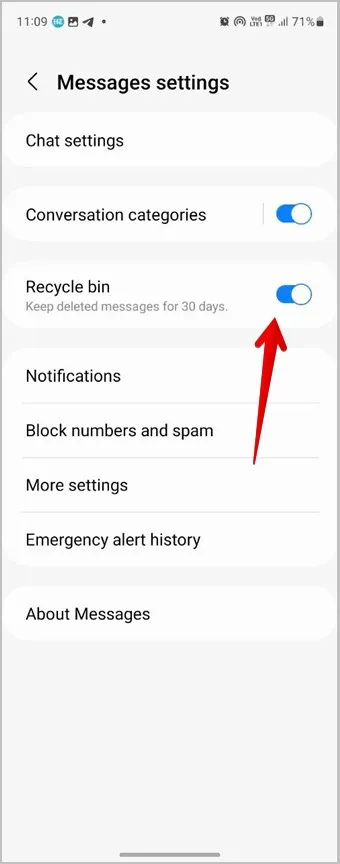
Tip: Zjistěte, jak vysypat koš v telefonech Samsung Galaxy.
Vypnutí funkce Odstranit staré zprávy
Aplikace Samsung Zprávy je vybavena nastavením pro uvolnění místa odstraněním starých zpráv po dosažení limitu 1000 textových zpráv, 100 multimediálních zpráv nebo 5000 chatů. Chcete-li toto chování zastavit, musíte vypnout nastavení Odstranit staré zprávy, jak je uvedeno níže:
1. Přejděte do nastavení aplikace Samsung Zprávy klepnutím na ikonu tří teček.

2. Klepněte na Další nastavení a vypněte přepínač vedle položky Odstranit staré zprávy.
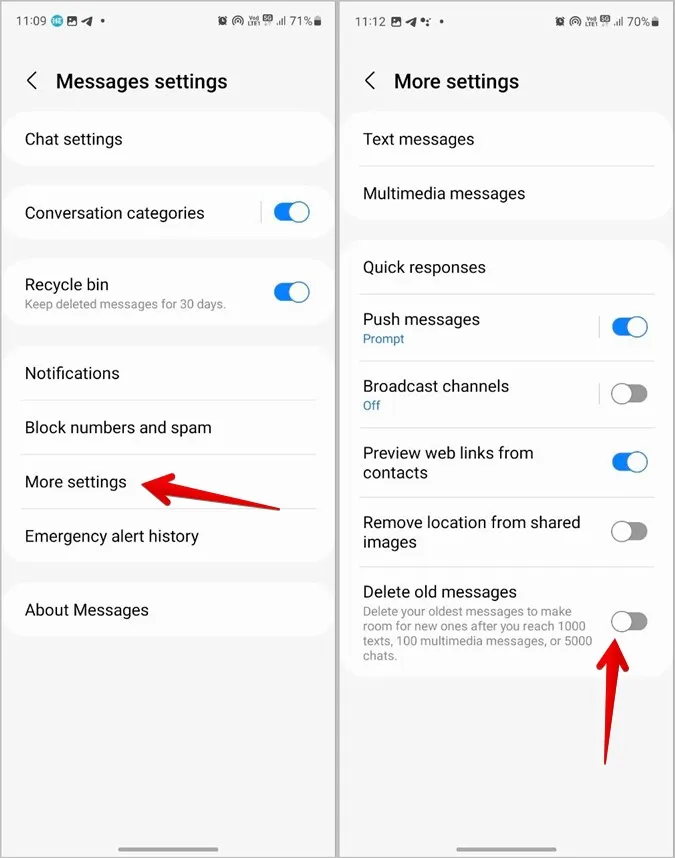
Zapnutí funkce Samsung Cloud Backup
Nakonec musíte zapnout zálohování Samsung Cloud a ujistit se, že je povolen přepínač Zprávy.
1. V telefonu Samsung Galaxy přejděte do nabídky Nastavení.
2. Klepněte na možnost Účty a zálohování a poté na možnost Zálohovat data.
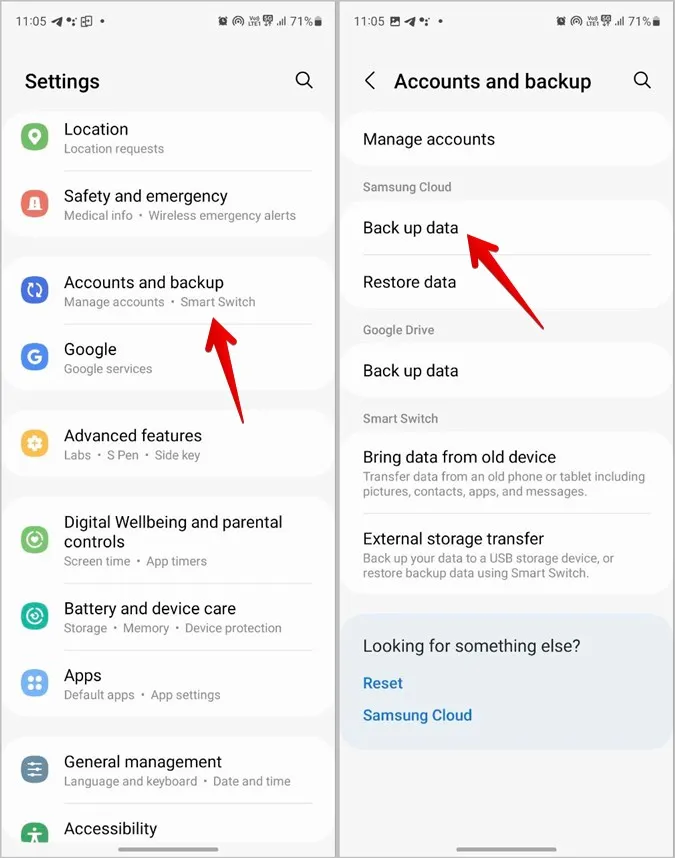
3. Povolte ji a zapněte přepínač vedle položky Zprávy. Pokud chcete zálohovat i další data, zapněte přepínač vedle nich.
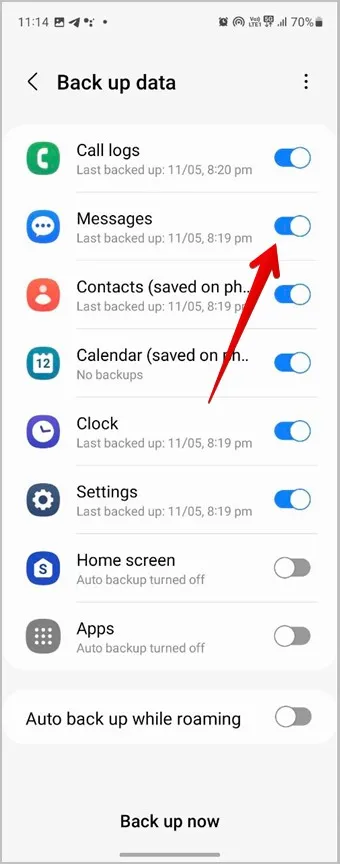
Tip: Podívejte se na některé aplikace pro zálohování protokolů SMS a hovorů v telefonech Samsung.
Přizpůsobení aplikace Zprávy
Po úspěšném obnovení odstraněných textových zpráv v telefonu Samsung Galaxy zjistěte, jak změnit tón zpráv v telefonu. Také se dozvíte, jak vypnout bubliny oznámení.